PCのサブディスプレイとしてiOSや
Android端末をディスプレイとして使う事が
できるフリーソフト。
簡単設定でYoutube動画もサクサク再生できます。
目次
ダウンロードとインストール
上記リンク先ページよりOSに合わせて
ファイルをダウンロードします。
32bitや64bitと分かれているのでご注意。
ダウンロードしたファイルを実行します。
Nextをクリックします。
そのままNextをクリックします。
Nextをクリックします。
Nextをクリックします。
Installをクリックします。
これでインストール完了です。
レビュー
PC側にはタスクトレイにこの様なソフトが
常駐しています。
特に設定画面も無く起動していれば
iOSやAndroidから接続されます。
iPadからアプリストアを開いて
spacedeskと検索するとアプリが
見つかるのでインストールします。
アプリが起動したらこの様な画面になり
同一ネットワーク内のspacedeskが起動している
PCを自動的に検出して表示します。
IPアドレスの書かれた部分をタップします。
ディスプレイがサブディスプレイとして
使う事が出来るようになりました。
Youtube動画を見てみましたが、少しカクカクは
しますが、結構滑らかに表示してくれています。
ディスプレイを右クリックして
「ディスプレイ設定」よりディスプレイの
位置などを調整が可能です。
PCに接続している24インチモニターとは
別にiPadのディスプレイが接続されて2で
表示されているのが分かります。
iPhoneもアプリを入れて繋いでみました。
なんと3画面のマルチディスプレイ環境が
簡単に出来上がりました。
ディスプレイも3つとして表示されています。
余っているスマホやタブレットを活用できる
便利なフリーソフトです。

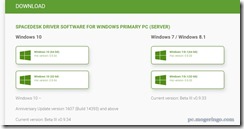

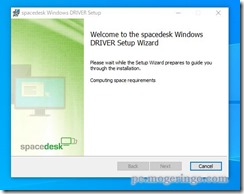
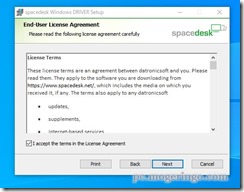
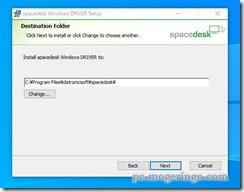
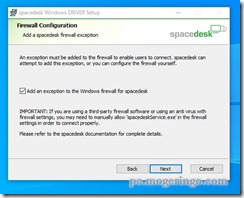
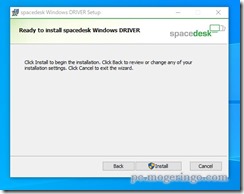
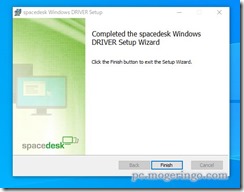
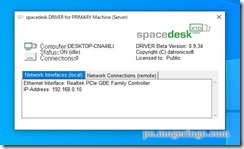

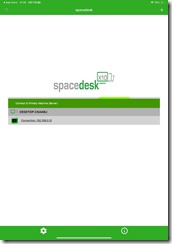

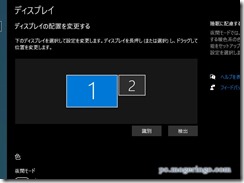

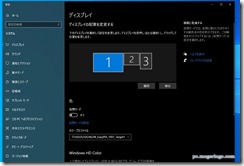
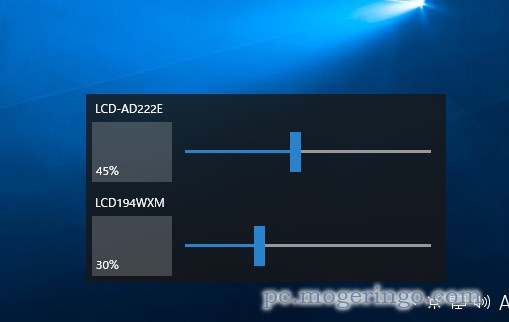
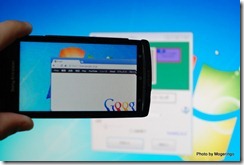
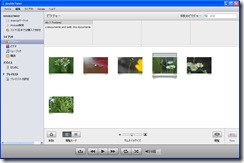

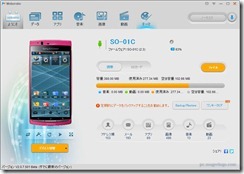


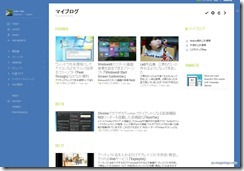
コメント